Како претворити објаве на блогу у видео записе: Испитивач друштвених медија
Видео на друштвеним мрежама Блоггинг / / September 25, 2020
 Тражите једноставан начин за стварање видео садржаја?
Тражите једноставан начин за стварање видео садржаја?
Да ли блог?
У овом чланку ћете научите како претворити пост на блогу у две врсте видео записа које можете делити на друштвеним мрежама.
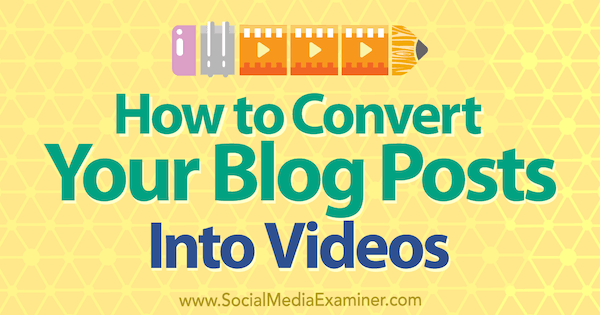
# 1: Сегментирајте свој пост на блогу ради скриптирања
Видео је савршен начин за пренамену вашег садржаја.
Започните тако што ћете на блогу гледати као на скрипту. Међутим, не желите да снимате целу објаву на блогу од речи до речи, јер би резултујући видео био прилично досадан. Уместо тога, размислите о томе како ваш видео може истакнути важне елементе вашег поста.
Напишите своју скрипту на начин који вам омогућава поделити садржај на кратке сегменте, јер је снимање доброг кратког сегмента лакше него покушај снимања дужег наратива. На пример, део текста у вашој скрипти може укључују наслов, кључни концепт или цитат или један или два пратећа детаља то ће помоћи вашој публици да разуме садржај.
Након што створите сегментирану скрипту, можете да се одлучите да ли се снимате на камеру или да креирате презентацију непокретних слика и текста.
# 2: Направите видео запис на камери
Па, шта приказујете у свом видеу? Можете лако снимите се користећи паметни телефон видео камера и један приступачна поставка микрофона и осветљења. Ако немате осветљење студија, снимите близу прозора или споља.
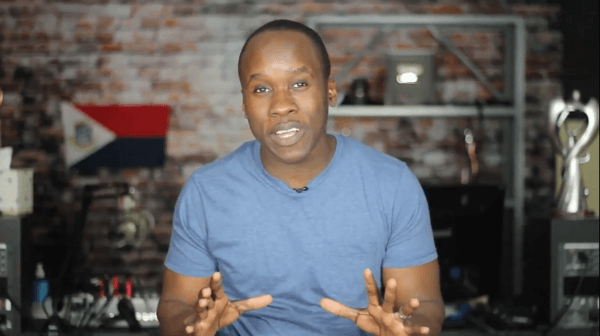
Кад започнеш, можеш снимите своју скрипту у једном духу, али будите сигурни да пауза између сегмената у вашем сценарију. На овај начин, након што увозите видео у видео едитор, резање сегмената у клипове је једноставно. На пример, можете погледати директно у камеру и снимити себе како делите следеће типове сегмената, са паузом од 3 до 5 секунди између сваког сегмента:
- Наслов блога
- Кључне тачке које се приближно поклапају са поднасловом блога
- Концепти или за понети за које мислите да ће бити посебно занимљиви вашој публици
- Цитати или детаљи из телесне копије
По завршетку снимања желите комбинујте више сегмената у један видео. Да уради ово, уучитајте датотеке у свој омиљени алат за уређивање видео записа. иМовие је одлична опција ако имате Мац рачунар, иПхоне или иПад јер је програм укључен и лак за употребу. Ако сте Виндовс корисник, ХитФилм Екпресс је одличан бесплатни видео едитор који је компатибилан са Виндовс и Мац рачунарима.
Кључ и иМовие-а и ХитФилм Екпресс-а је да прво направите видео сегменте и онда додајте их жељеним редоследом на временску траку видео записа. У овом примеру можете видети хитФилм Екпресс временску линију.
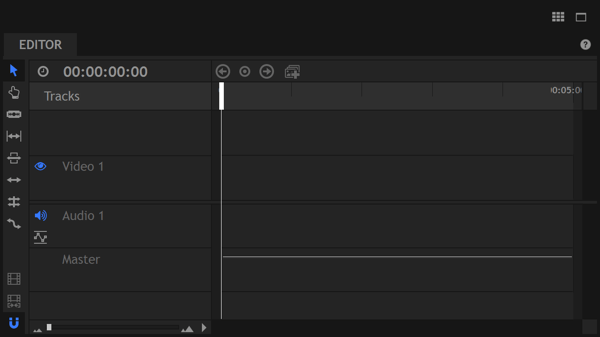
Иако се овај чланак фокусира на иМовие интерфејс, исти општи кораци важе и за друге апликације за уређивање видео записа. Ако користите ХитФилм Екпресс, погледајте ово Приручник.
Започните са уређивањем тако што ћете своје видео сегменте разбити на клипове. Да уради ово, поделите видео пре и после сваког сегмента.
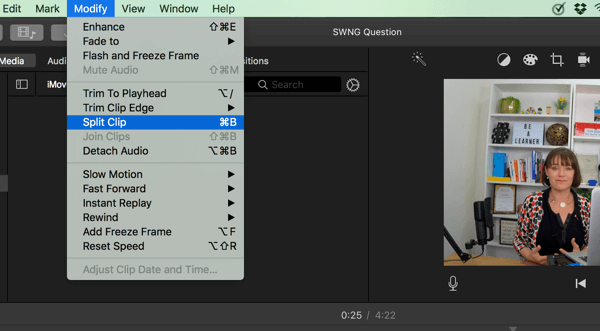
У овом примеру, који приказује верзију иМовие за рачунаре, исечак се дели на крају где се звук претвара у равну линију. Овај задатак је место где вам паузе између сваког сегмента штеде време док уређујете видео. Помоћу овог визуелног знака можете лако одредити где да кликнете и убаците поделу.
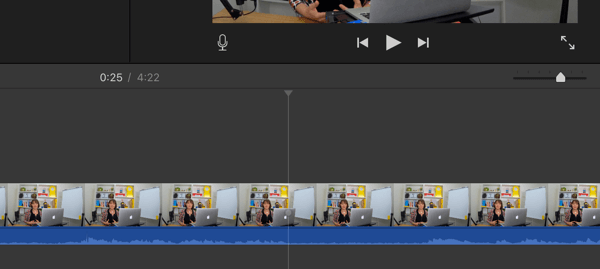
Појавиће се линија која означава место на којем сте извршили прво раздвајање. Сада створити још један расцепс друге стране звука тамо где је дугачка пауза.
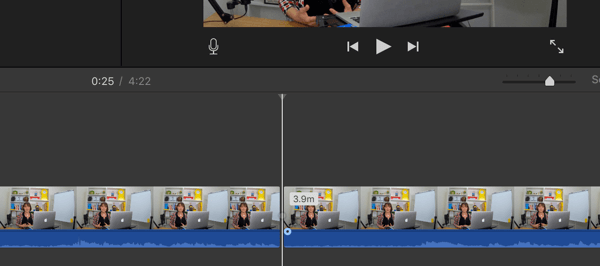
Следећи, обришите видео пре и после клипа који желите да креирате.
У овом примеру вам остаје сцена од 4 до 5 секунди. Сачувајте клип као нову датотеку са описним називом као што је „име поста на блогу_интро“. Морате да поновите поступак стварања клипа за сваки видео сегмент. На пример, могли бисте сачувајте додатне сегменте као „пост на блогу наме_поинт 1“, „блог пост наме_поинт 2“ и тако даље.
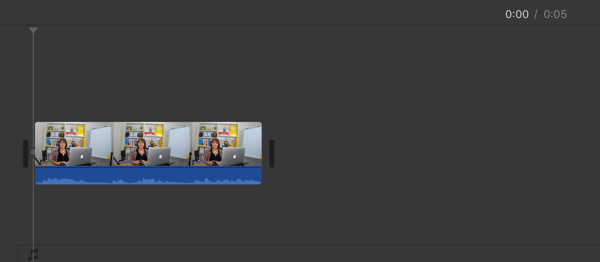
Након што су сви клипови спремни створити нови филмски пројекат и увезите своје клипове у њега. У овом примеру запазите како је сваки исечак именован тако да одражава сегмент који садржи. (Као додатна предност разбијања оваквог видео садржаја, касније коришћење ових клипова у другом садржају је брзо и једноставно.)
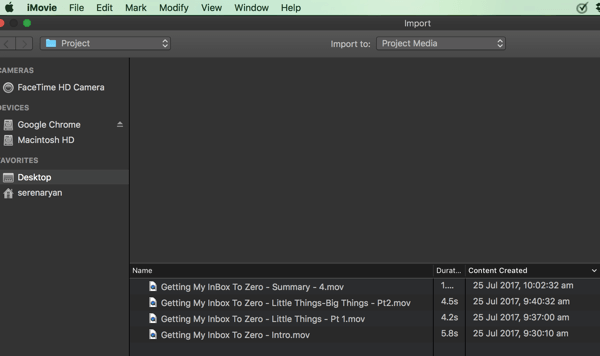
Након што се ваши клипови увезу у ваш видео пројекат, можете превуците и спустите исечке на временску линију, где можеш ставите сваки клип у ред и убаци прелазе, насловне слајдове, и тако даље између сваког клипа.
Посетите ИоуТубе Маркетинг Траининг - Онлине!

Желите да побољшате ангажман и продају са ИоуТубе-ом? Затим се придружите највећем и најбољем скупу ИоуТубе маркетиншких стручњака који деле своје доказане стратегије. Добићете детаљна упутства уживо усредсређена на ИоуТубе стратегија, прављење видео записа и ИоуТубе огласи. Постаните ИоуТубе маркетиншки херој за своју компанију и клијенте док примењујете стратегије које доказују доказане резултате. Ово је онлајн тренинг о догађајима ваших пријатеља у програму Социал Медиа Екаминер.
КЛИКНИТЕ ОВДЕ ЗА ДЕТАЉЕ - ПРОДАЈА СЕ ЗАВРШАВА 22. СЕПТЕМБРА!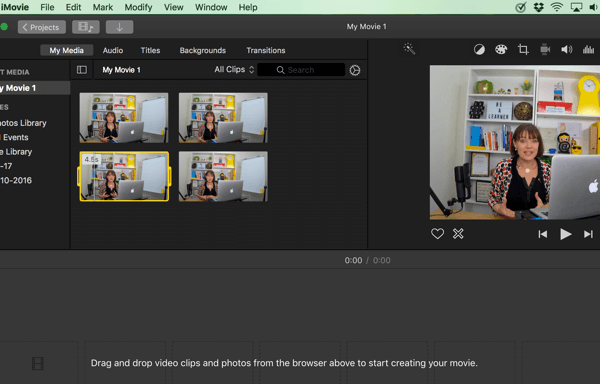
До прегледајте видео, кликните на дугме Репродукуј.
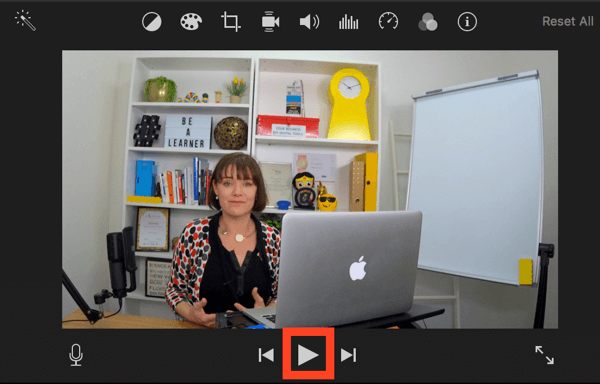
Ако након прегледа морате да преместите исечак, једноставно кликните и превуците га на жељени положај.
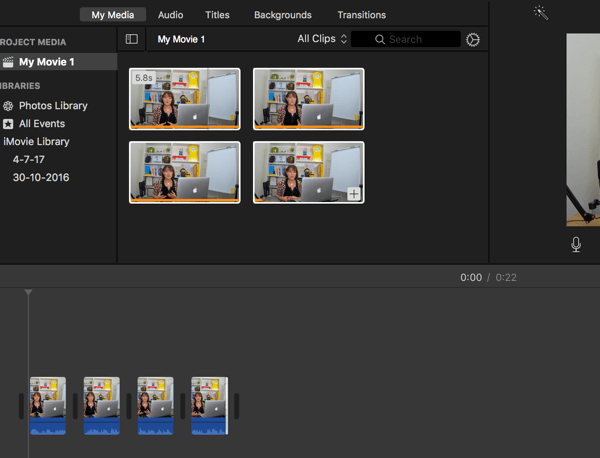
Када сте задовољни, извезите видео у жељени видео формат и отпремите извезену видео датотекуна ваше омиљене платформе друштвених медија.
Од малих ствари, велике ствари расту, с обзиром на шансу
Промена навика. Није лако, не дешава се преко ноћи, међутим, ако почнете са малим променама, велике ствари могу и догодити се. Дигитални алати нам могу помоћи ако имамо свест и ако их контролишемо (не дозвољавамо им да нас контролишу).
Поставио Серена Дот Рајан у среду, 02. августа 2017
Савет: Проверите да ли сте додајте наслове на ваш видео јер ће многи гледаоци гледати са искљученим звуком, посебно на Фацебоок-у. Многе платформе друштвених медија имају алат који генерише описе за вас, а затим вам омогућава да прегледате и уредите генерисани текст.
# 3: Развијте видео презентацију
Стварање презентације са сликама и текстом из вашег блога је бржи начин за стварање видео записа него само снимање и уређивање видео клипова.
Можете црпите из великих библиотека залиха фотографија и видео записа, и програме попут Адобе Спарк омогућавају вам да саставите презентацију слика и речи. Адобе Спарк је бесплатан програм заснован на прегледачу или апликацији за креирање видео записа у само неколико минута.
Кључно је знати шта желите да кажете. Будући да сте већ креирали скрипту засновану на посту на блогу, пренамењивање поста у видео запис требало би да буде релативно брзо и лако.
Започети, пријавите се за Адобе Спарк (или сличан програм) и створити нови пројекат. Онда кликните на црвени круг са ознаком Видео.
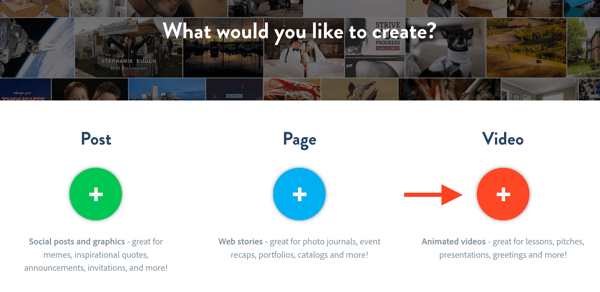
Можете да креирате свој видео према шаблону или да започнете испочетка. Ако желите брзо да направите видео, шаблони су корисни.
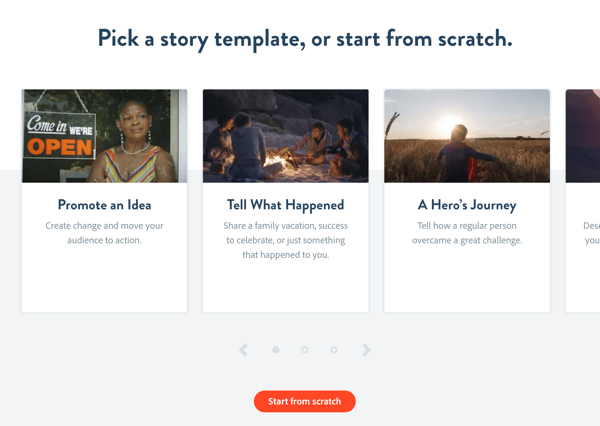
После тебе изаберите образац, изаберите стил слајда коју желите да направите: Видео, Текст, Фотографија или Икона.
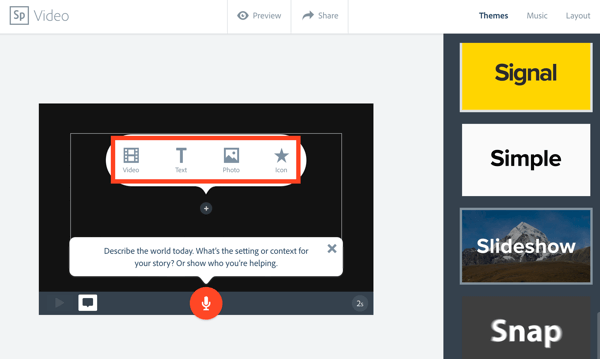
Сада додајте најважније објаве на блогу на слајдовима.
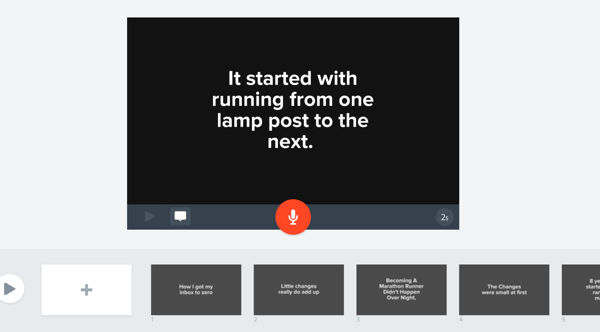
Пример у наставку заснован је на једноставном предлошку и показује како је предложак прилагођен текстом и сликама из блога. Можете померајте дијапозитиве до организације садржаја оживљава вашу причу.
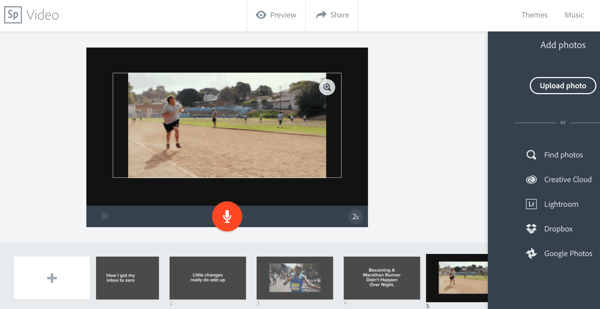
Кад сте задовољни садржајем, можете промените боје теме и музику. Изаберите неку од опција доступних у горњем десном углу, али имајте на уму да сте ограничени на опције које пружа Адобе Спарк; не можете да отпремите своју музику или да мешате сопствену тему у боји.
Када завршите, извезите или преузмите датотеку. Да бисте то урадили у Адобе Спарк-у, кликните на Схаре на врху прозора за уређивање.
Обавезно у прозору који се појави пребаците опцију Уклони Адобе Спарк Брандинг на Укључено тако да ваш видео не приказује брендирање апликације. Затим на левој страни испод слајда са насловом, кликните на Преузми.
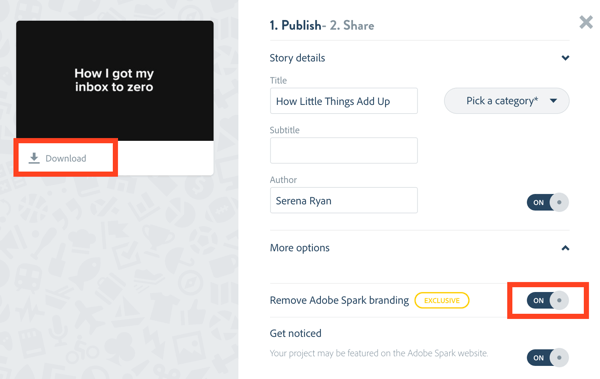
Сада је ваш видео снимак креиран бесплатно без воденог жига на њему.
Савет: Ако вам се свиђа Адобе Спарк, такође можете да снимате своје видео сегменте и претворите их у клипове. Затим додајте те исечке у Адобе Спарк, заједно са било којим текстом и сликама из вашег блога.
Закључак
Објаве на блогу богатство су изворног материјала за продавце друштвених медија који желе да свој досег прошире видео записима. У ствари, када свој блог почнете да гледате као скрипту, можда ћете видети много апликација. На пример, можете да направите дужи видео са упутством за ИоуТубе и да помоћу појединачних исечака из тог видео снимка направите краћи видео за Фацебоок или Инстаграм.
Шта ти мислиш? Желите ли испробати било коју технику из овог поста? Да ли сте користили неки од алата поменутих у овом посту? Молимо вас поделите своје мисли у коментарима.
